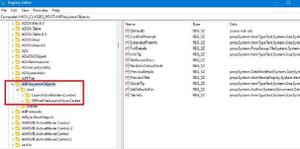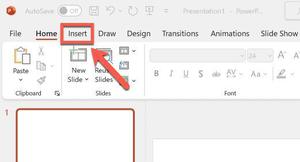如何在iPhone上的提醒应用程序中创建和使用模板
iPhone 上的“提醒事项”应用程序功能更多。许多人将其用作任务管理应用程序,因为它提供了创建个性化列表和通知的选项。随着 iOS 16 更新,提醒事项应用程序可让您创建模板。
如果您依靠 Reminders 应用程序处理具有多个重复性任务或待办事项的日常工作,模板可以节省时间。您可以使用所需的特定字段和功能创建模板,并在需要时重复使用它。您也可以共享或接收来自其他人的提醒模板。操作方法如下:
如何在 IPHONE 上创建提醒模板
要创建提醒模板,您的 iPhone 至少需要运行 iOS 16。之后,您就可以创建提醒模板了。以下是在 iPhone 上创建提醒模板的方法。
第 1 步: 在 iPhone 的主屏幕上,点击“提醒”应用以启动它。
第 2 步: 点击右下角的添加列表以创建新列表。
第 3 步: 输入列表名称。
第 4 步: 如果您想在列表中包括优先级、截止日期和时间等项目,请点击“加入智能列表”。
第 5 步: 从以下过滤器中选择您的偏好:
- 标签
- 日期
- 时间
- 地点
- 旗帜
- 优先事项
- 列表
第 6 步: 点击完成以保存您的过滤器。
第 7 步: 从颜色栏中选择您喜欢的颜色。
第 8 步: 在图标栏上,选择最能代表列表用途的图标。
第 9 步: 点击完成以保存更改。
第 10 步: 在“提醒事项”主页上的“我的列表”下,点击新创建的列表将其打开。
第 11 步:在新列表中输入您的待办事项和任务。
第 12 步: 点击完成以保存您的更改。
第 13 步: 保存更改后,点击屏幕右上角的三条虚线。
第 14 步: 从选项中点击另存为模板。
第 15 步: 输入新模板的名称并点击保存。
您的新模板已准备就绪。
如何在 IPHONE 上使用提醒模板
创建提醒模板后,您可以充分利用它,而不必花时间创建详尽的待办事项或任务列表。下面介绍如何使用提醒模板创建多个列表。
第 1 步: 在 iPhone 的主屏幕上,点击“提醒”应用以启动它。
第 2 步: 点击右下角的添加列表以创建新列表。
第 3 步: 在屏幕顶部,点击“模板”选项。
第 4 步: 在模板部分,您应该会看到新创建的模板。点击它。
第 5 步: 为您的新列表命名并点击创建。
Reminders 应用程序将从您现有的模板复制一个新列表。点击它,您将看到模板中所有现有的待办事项。如果您愿意,您也可以进行额外的更改。
如何在 IPHONE 上编辑、共享或删除提醒模板
创建提醒模板后,您可以在需要时进行进一步编辑。同时,您可以与他人分享或从他们那里接收模板。最后,当提醒模板不再使用时,您可以将其删除。您可以通过以下方式编辑、共享或删除提醒模板:
第 1 步: 在 iPhone 的主屏幕上,点击“提醒”应用以启动它。
第 2 步:点击屏幕右上角的三条虚线。
第 3 步: 从选项中点击模板。
第 4 步: 点击要编辑的模板名称旁边的“i”图标。
第 5 步: 从以下选项中选择您要执行的操作:
- 编辑模板
- 共享模板
- 删除模板
当您共享提醒模板时,会创建一个链接,您可以通过任何媒体共享该链接。如果您不想再共享您的提醒模板,您可以更新设置以停止共享。
协作处理 IPHONE 提醒事项
您甚至可以使用 Reminders 应用程序与朋友或同事协作,模板对于提高这些列表的效率非常有用。 例如,您可以将列表中的任务分配给其他人。您还可以设置任务完成日期的提醒,以确保您掌握最新信息。
以上是 如何在iPhone上的提醒应用程序中创建和使用模板 的全部内容, 来源链接: www.tmjl8.com/smart/429645.html